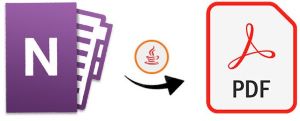
OneNote – це цифровий блокнот, який дозволяє збирати, упорядковувати та спільно працювати з нотатками, малюнками, вирізками екрана та аудіокоментарями. У деяких випадках нам може знадобитися експортувати вміст документів OneNote у документи PDF. Це дозволяє ділитися роздатковими матеріалами з тими, хто не має OneNote. PDF є найпопулярнішим форматом для спільного використання та друку документів без втрати форматування. У цій статті ми дізнаємося, як конвертувати документ OneNote у PDF за допомогою Java.
У цій статті будуть розглянуті такі теми:
- API Java для конвертера OneNote у PDF
- Перетворити наявний документ OneNote на PDF
- Створіть документ OneNote і перетворіть його на PDF
- Перетворити діапазон сторінок OneNote у PDF
- Перетворіть OneNote на PDF за допомогою стиснення зображень
Java OneNote to PDF Converter API
Для перетворення документів OneNote у PDF ми будемо використовувати Aspose.Note for Java API. Він дозволяє створювати, читати та конвертувати документи OneNote програмним шляхом без використання Microsoft OneNote.
Клас Document API представляє документ Onenote. Він надає різні методи та властивості для роботи з документом OneNote. Метод save() цього класу дозволяє зберегти документ OneNote на цьому диску у вказаному форматі. Клас Page представляє сторінку в документі OneNote. Клас PdfSaveOptions API надає такі параметри для створення PDF-файлу, як PageIndex, PageCount та інші.
Завантажте JAR API або додайте наведену нижче конфігурацію pom.xml у програму Java на основі Maven.
<repository>
<id>AsposeJavaAPI</id>
<name>Aspose Java API</name>
<url>http://repository.aspose.com/repo/</url>
</repository>
<dependency>
<groupId>com.aspose</groupId>
<artifactId>aspose-note</artifactId>
<version>22.3</version>
<classifier>jdk17</classifier>
</dependency>
Перетворіть наявний документ OneNote у PDF
Ми можемо конвертувати наявний документ OneNote у PDF, виконавши наведені нижче дії.
- Завантажте файл OneNote за допомогою класу Document.
- Викличте метод Save(), щоб зберегти документ OneNote як PDF. Він приймає вихідний шлях PDF-файлу та формат збереження як аргументи.
У наведеному нижче прикладі коду показано, як перетворити наявний документ OneNote у PDF за допомогою Java.
// Цей приклад коду демонструє, як перетворити наявний OneNote у PDF.
// Завантажте наявний документ OneNote.
Document oneFile = new Document("C:\\Files\\Sample1.one");
// Збережіть OneNote як PDF
oneFile.save("C:\\Files\\Sample1_out.pdf", SaveFormat.Pdf);
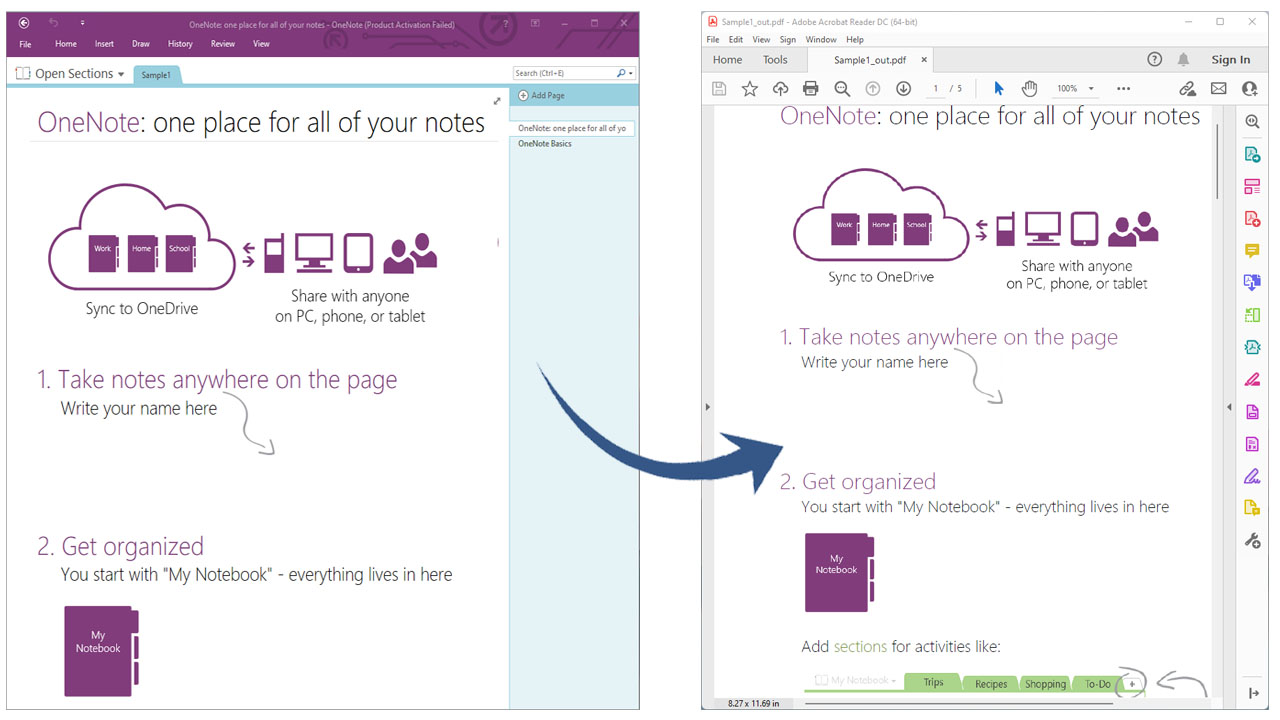
Перетворіть наявний документ OneNote у PDF за допомогою Java.
Створіть документ OneNote і перетворіть його на PDF
Ми можемо створити документ OneNote і програмно перетворити його на PDF, виконавши наведені нижче дії.
- По-перше, створіть екземпляр класу Document.
- Далі створіть нову сторінку за допомогою об’єкта класу Page.
- Потім додайте новостворену сторінку до документа за допомогою методу AppendChildLast().
- Після цього додайте такий вміст, як заголовок сторінки тощо.
- Нарешті, викличте метод Save(), щоб зберегти документ OneNote як PDF. Він приймає вихідний шлях PDF-файлу як аргумент.
У наведеному нижче прикладі коду показано, як створити документ OneNote і перетворити його на PDF за допомогою Java.
// Цей приклад коду демонструє, як створити новий документ OneNote і перетворити його на PDF.
// Ініціалізація документа OneNote
Document doc = new Document();
// Додати нову сторінку
Page page = new Page();
// Типовий стиль для всього тексту в документі.
ParagraphStyle textStyle = new ParagraphStyle();
textStyle.setFontColor(Color.BLACK);
textStyle.setFontName("Arial");
textStyle.setFontSize(10);
// Встановити властивості заголовка сторінки
Title title = new Title();
RichText titleText = new RichText();
titleText.setText("Title text.");
titleText.setParagraphStyle(textStyle);
title.setTitleText(titleText);
RichText titleDate = new RichText();
Calendar cal = Calendar.getInstance();
cal.set(2018, 04, 03);
titleDate.setText(cal.getTime().toString());
titleDate.setParagraphStyle(textStyle);
title.setTitleDate(titleDate);
RichText titleTime = new RichText();
titleTime.setText("12:34");
titleTime.setParagraphStyle(textStyle);
title.setTitleText(titleTime);
page.setTitle(title);
// Додати вузол сторінки в документ
doc.appendChildLast(page);
// Зберегти у формат PDF
doc.save("C:\\Files\\CreateOneNoteDocAndSaveAsPDF.pdf");
Перетворення діапазону сторінок OneNote у PDF
Ми можемо конвертувати ряд сторінок із документа OneNote у PDF, виконавши наведені нижче дії.
- По-перше, завантажте файл OneNote за допомогою класу Document.
- Далі визначте об’єкт класу PdfSaveOptions.
- Потім встановіть PageIndex, з якого почати перетворення.
- Після цього встановіть PageCount для перетворення загальної кількості сторінок.
- Нарешті, викличте метод Save(), щоб зберегти документ OneNote як PDF. Він приймає вихідний шлях PDF-файлу та PdfSaveOptions як аргументи.
У наведеному нижче прикладі коду показано, як перетворити діапазон сторінок із документа OneNote у PDF за допомогою Java.
// Цей приклад коду демонструє, як перетворити діапазон сторінок OneNote у PDF.
// Завантажте документ
Document oneFile = new Document("C:\\Files\\Sample1.one");
// Ініціалізація об'єкта PdfSaveOptions
PdfSaveOptions options = new PdfSaveOptions();
// Встановити індекс сторінки: 0 означає почати збереження з першої сторінки.
options.setPageIndex(0);
// Встановити кількість сторінок: 1 означає збереження лише однієї сторінки.
options.setPageCount(1);
// Збережіть OneNote як PDF
oneFile.save("C:\\Files\\ConvertRange_out.pdf", options);
Перетворіть OneNote у PDF за допомогою стиснення зображень
Ми можемо стискати зображення документа OneNote, перетворюючи його на PDF-документ, виконавши наведені нижче дії.
- По-перше, завантажте файл OneNote за допомогою класу Document.
- Далі визначте об’єкт класу PdfSaveOptions.
- Потім встановіть тип ImageCompression як JPEG.
- Після цього встановіть якість для стиснення JPEG за допомогою JpegQuality.
- Нарешті, викличте метод Save(), щоб зберегти документ OneNote як PDF. Він приймає вихідний шлях PDF-файлу та PdfSaveOptions як аргументи.
У наведеному нижче прикладі коду показано, як перетворити документ OneNote на PDF і застосувати стиснення зображення за допомогою Java.
// Цей приклад коду демонструє, як конвертувати OneNote у PDF за допомогою стиснення зображень.
// Завантажте документ
Document oneFile = new Document("C:\\Files\\Sample1.one");
// Ініціалізація об'єкта PdfSaveOptions
PdfSaveOptions options = new PdfSaveOptions();
// Використовуйте стиснення Jpeg
options.setImageCompression(PdfImageCompression.Jpeg);
// Якість для стиснення JPEG
options.setJpegQuality(90);
// Збережіть OneNote як PDF
oneFile.save("C:\\Files\\ConvertWithImageCompression.pdf", options);
Отримайте безкоштовну ліцензію
Ви можете отримати безкоштовну тимчасову ліцензію, щоб спробувати бібліотеку без оціночних обмежень.
Висновок
У цій статті ми дізналися, як:
- створити новий документ OneNote за допомогою Java;
- програмно зберегти документ OneNote як PDF;
- експортувати нотатки з документа OneNote у формат PDF і стискати зображення.
Крім того, ви можете дізнатися більше про API Aspose.Note for Java за допомогою документації. У разі будь-яких неясностей зв’яжіться з нами на форумі.